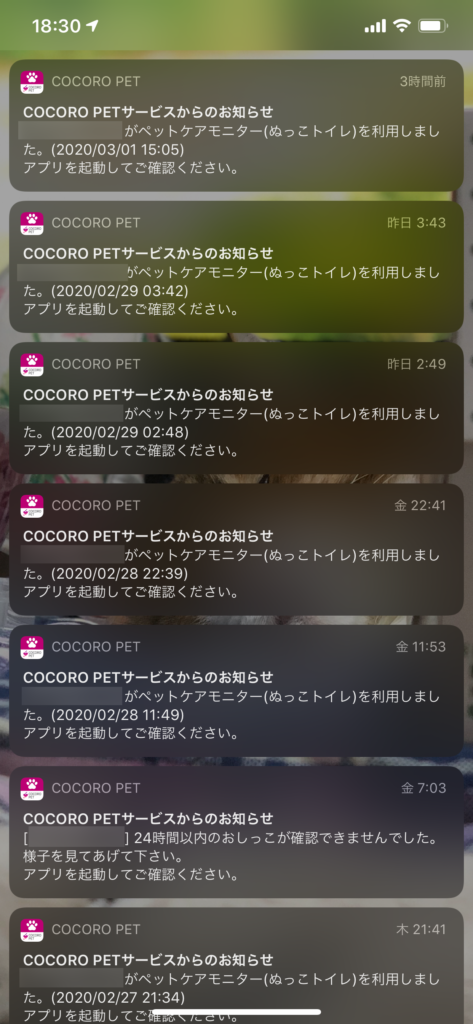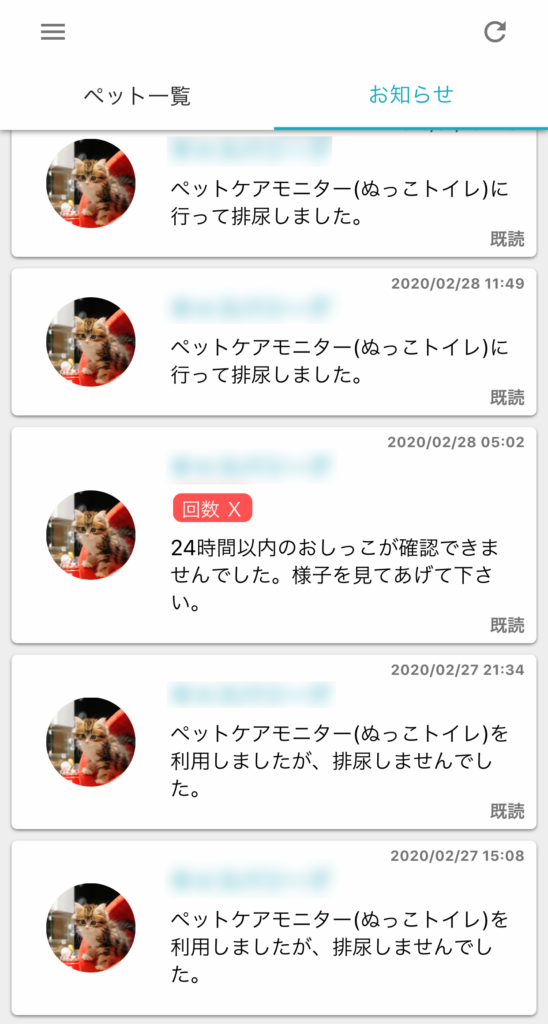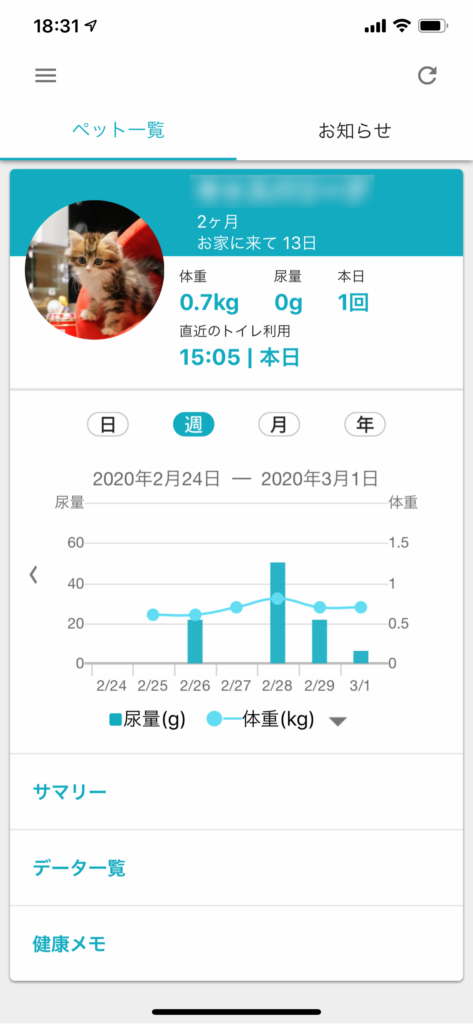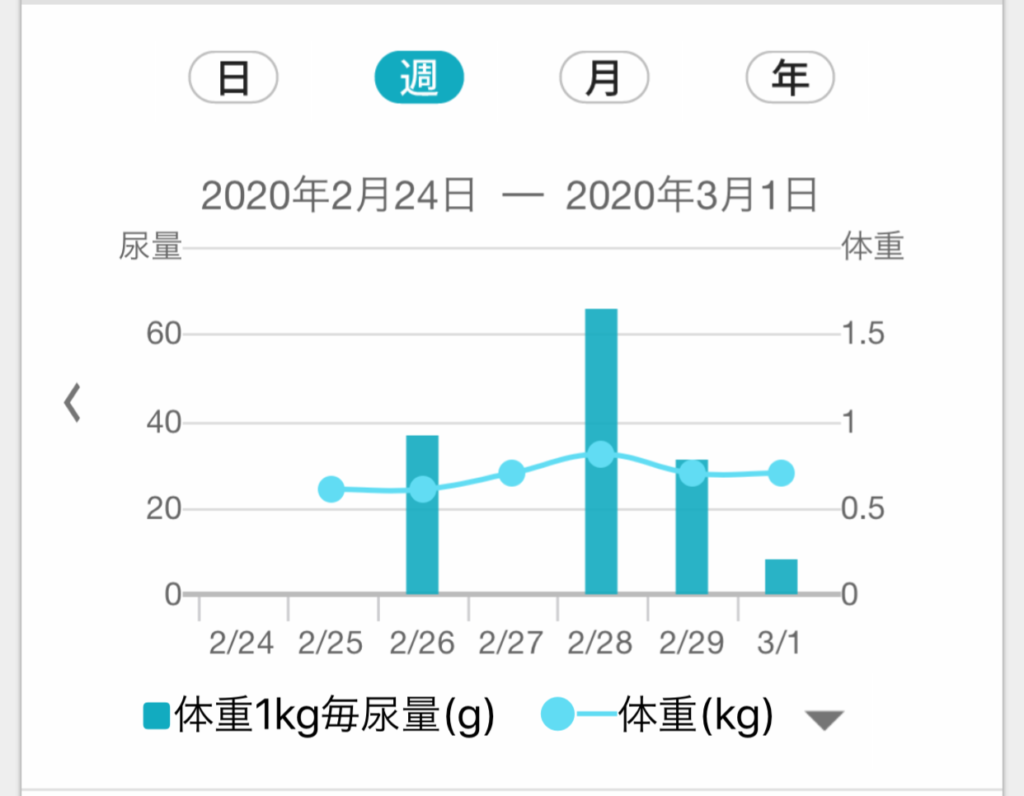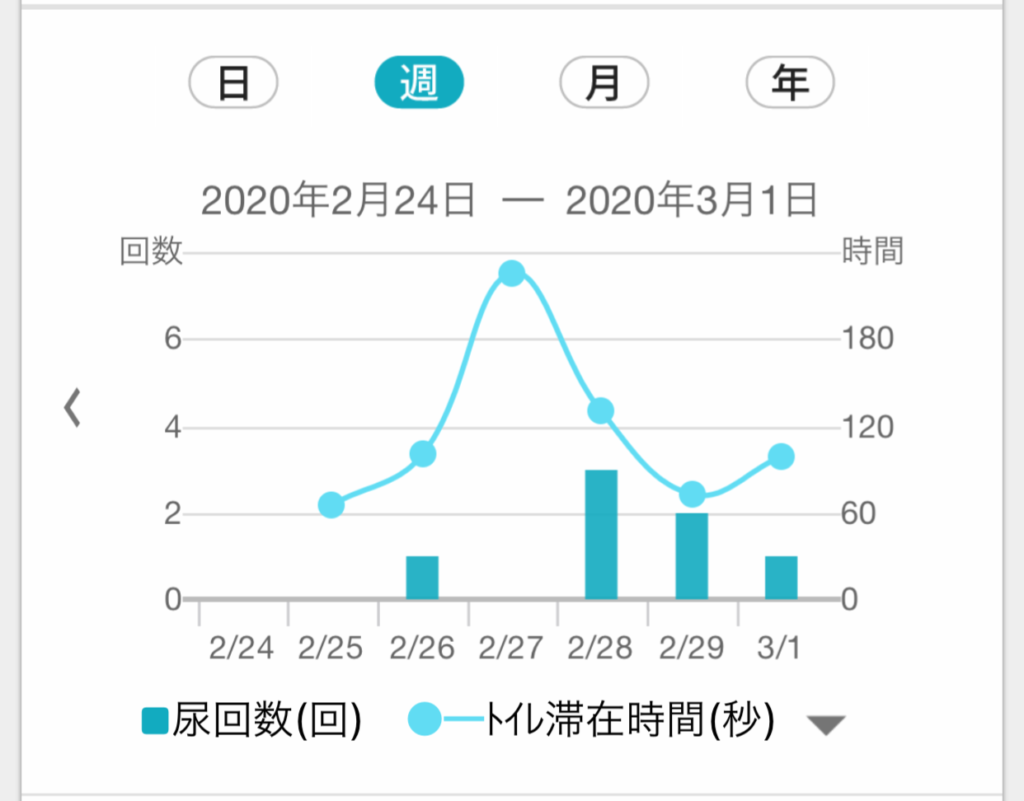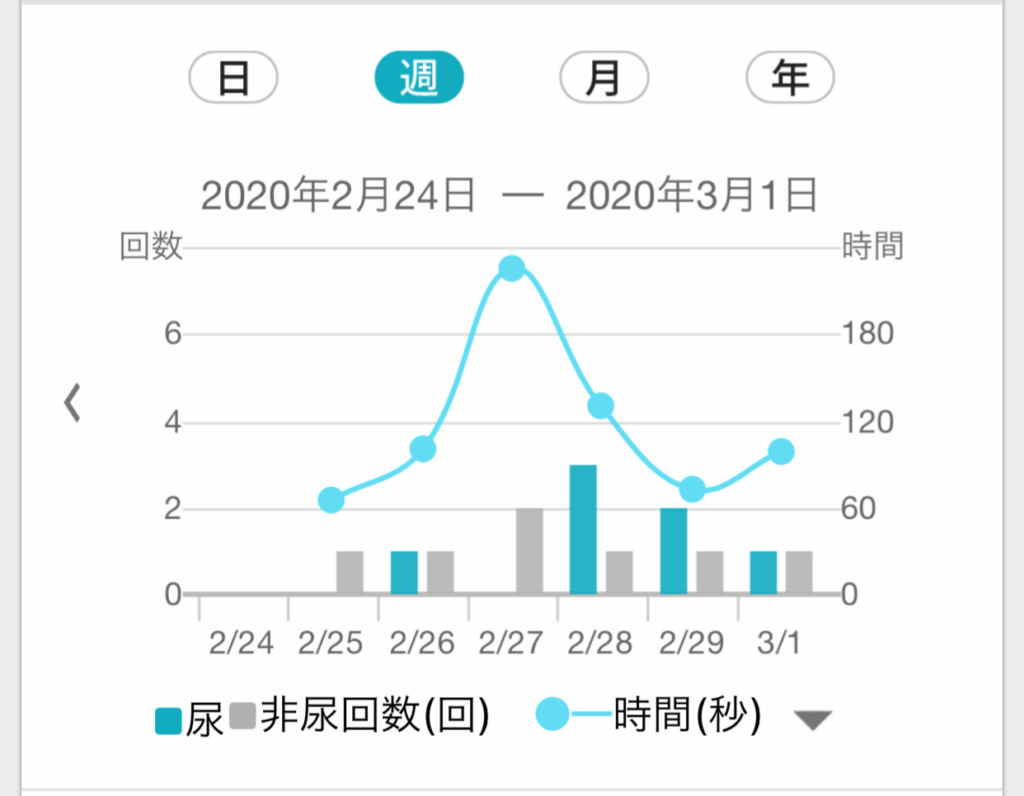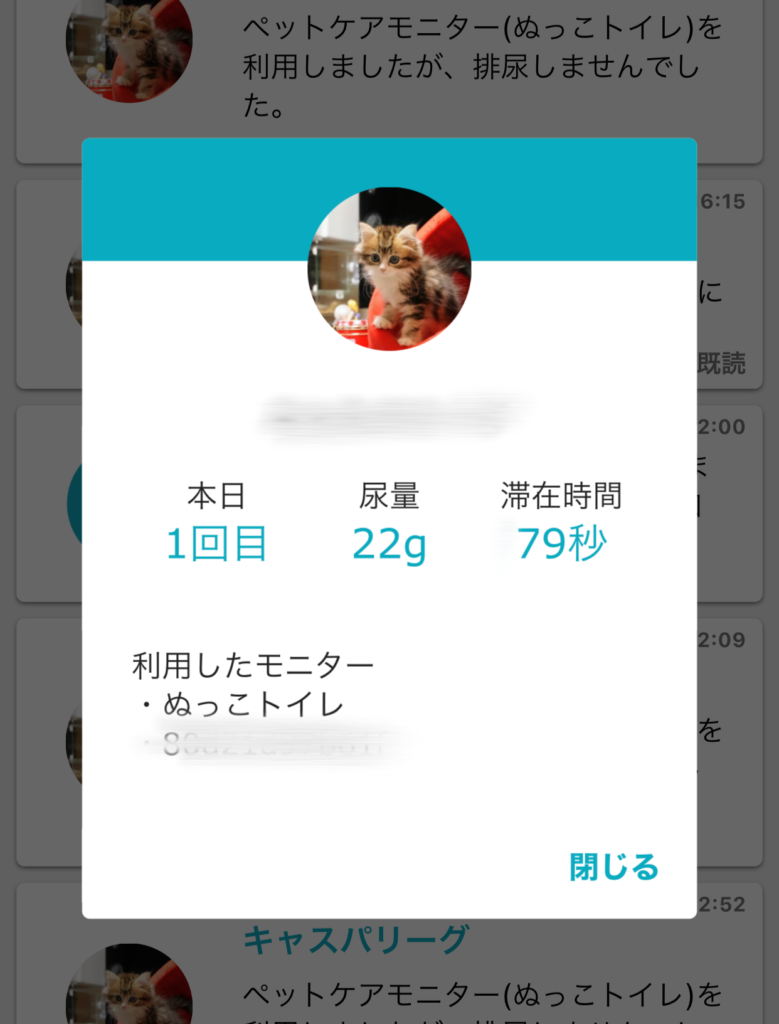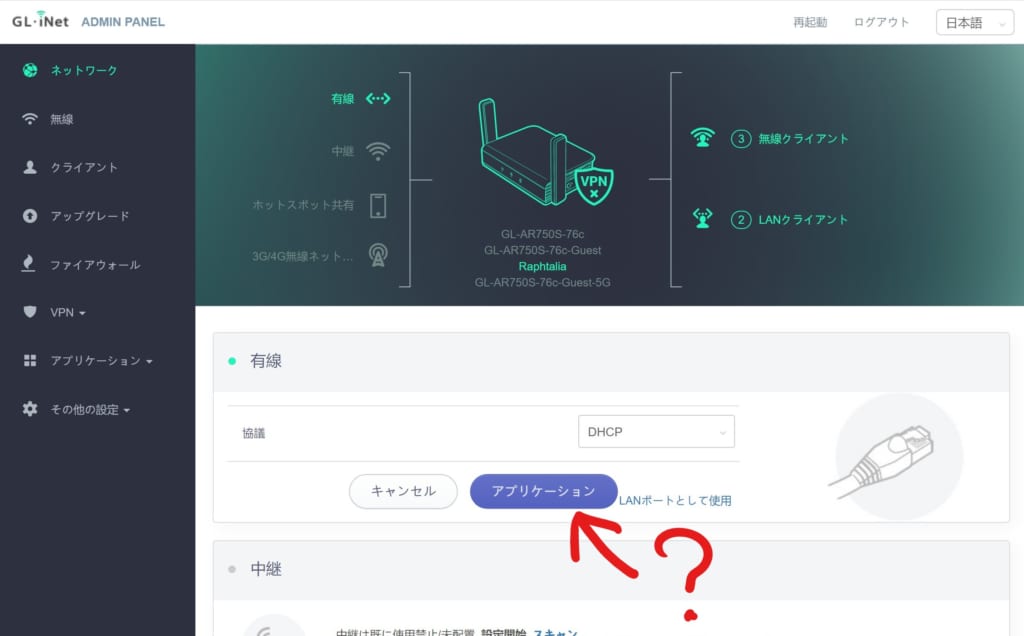- COVID-19の外出自粛ムードでヒマ
- リビングが同居人の仕事物品で手狭でソファも使えず座椅子も置けずで長時間床座り視聴が辛い
- 仔猫を小脇、お腹に侍らせて視聴したい
ということでベッドに寝転がって動画見たりゲームできる環境を構築してみました。
当初、引っ越してからずっと死蔵しているフルHDプロジェクターとスクリーンをなんとか復活させようとしたんですが、ベッドで頭上のところに大きなプロジェクターを天吊りしたりディアウォール的なもので棚を作って置くのは恐い、と同意が得られず断念。
そこで比較的小さな液晶モニターを頭上に吊ってみる戦略に。一部のモニタ/テレビには壁掛けやアームに取り付けるためのVESA規格のネジ穴が空いています。これを使ってなにかしらのアームにつければいいだろうと。
結局、いいアームがなかったので、スタンド部分は木工で自作し、このマウントを使ってネジ止めしました。
次にモニタ/テレビの物色。テレビの方が高画質回路が入ってたり、Netflix動画なども単体で視聴できたりしてヨサゲだろうと探してみたんですが、大手メーカーはもう小型テレビはロクなものは出しておらず特に選ぶ価値はなしと判断。そのくせ重量が結構あるのも難点。またSHARPやPanasonicのバッテリー内蔵&防水のテレビならお風呂に持っていって長風呂もできていいかなと思ったんですが、こいつらもDLNAクライアントにはなるもののNetflixなどには非対応だしHDMI入力もないので断念。
ということでHDMI入力付きの液晶モニターにAppleTVないしFireTVをつないで使うことに。リビングもクルマもAppleTVなので操作統一という意味ではAppleTVかなと思ったんですが、たまたまFireTV Stick 4Kが遊んでいたのでとりあえずそれを活用することに。軽いし。
サイズ的には21インチくらいかなぁと思って物色したんですが念のため店頭に確認にいったらイメージよりデカくて頭上に吊ったら不安なレベル。ちなみに3kg超のものが多い中、PHILIPSのものが2kg台前半で狭額縁なので候補でした。
結局選んだのは15インチのモバイルモニターのコレ。使わなくなってもノマド作業用とかに普通に使えるし。
当初、デスクトップ用液晶モニタを考えていた時点では小型クラスはみんなフルHDだったしそれでいいやと思ってたんですが、むしろこのクラスには4Kの選択肢があります。価格も1万円も違わなかったので4Kにしてみました。FireTVも4Kだし、視距離が近ければ解像度感も出るかなと。またHDRに対応している点も映画視聴にはプラスかなと。VESA穴がついてるせいか、最軽量/最薄ではななかったですが、まずはノマド用ではないのでVESA穴を優先。
VESA穴以外に2つ穴がついていてカバーがネジ止めされています。さくっと外しw。M4ネジでマウントの厚みも考慮して6mmのネジをホームセンターで別途購入、ワッシャーもいれつつ固定しました。
スタンドは1×4の木材を買ってきた自作。L字にして金属アングルをあてて固定。モニターが1kg切ってるとはいえ結構たわみが出たので追加で釘打ち3箇所で安定しました。ベースは当初ディアウォールを使って床から天井に柱を立ててそこに取り付ける予定でしたが、コーナンで物色していてこちらの商品を発見。石膏ボードの壁の好きな位置にピンで固定し、水平の板を取り付けられるというもの。耐荷重が10kg(壁材など条件による)なのでまず大丈夫そう。
平安伸銅工業 LABRICO DIY収納パーツ ナゲシレール ブラケット KXO-210 ホワイト 奥行1.1×高さ8×幅2cm ねじ...
1×4の木材は2mで248円とかでゲット。無加工だしちょっとヤニがついてましたが、、
■モニターのレビュー
商品説明ではHDMIは1080pみたいなこと書いてありますが、普通に4Kで映っているようです(OSDで確認。レビューにもPS4で4K出てると書かれてますね)。発色、視野角も上々。RGB独立で色味を調整できるので好みのトーンに設定できました。1列に並んだ4ボタンでメニュー操作するのはかなり使いづらいです。操作ルールやOSDのデザインがCenturyのそれに酷似している気がします。あと電源が自動で切れないかな?信号が切れると真っ青になるので眩しくて手動で消してしまいます。しばらく放置すれば消えるかも。ブルーライトカット機能をつけるくらいなら、この真っ青画面がユーザの目を直撃させることにも配慮してくれればと思います。「さぁ視聴をやめて寝るか」ってFireTVを切ったら輝度全開の青画面とか、、
やや致命的なのが明るさ調整にバグがあるっぽい点。0-100の設定値で例えば10に落として電源を入れ直すと設定値は10のまま実際の明るさはデフォルト(50か60)に戻っています。その状態で+1でも-1でも設定をいじると本来の暗さに戻り、さいど10にしても暗いままです。毎回電源を入れる度にデフォルトの明るさに戻るので寝室用としてはちょっと辛いです。ファームウェアとかで直るといいんですが。Amazonのレビューでも指摘されてるので個体差ではなさそう。
あとたまにFireTVで音が出なくなります。FireTVの再起動で直るのでどっちの不具合かは微妙。HDMI CECによる制御もできず電源が連動しません。TVでもないのでFireTVの連動機器設定にもブランド名が出てこない。
USB-Cは給電にしか使ってないですが、PD対応の充電器が付属していてコスパ的にも良し。
画質面では明るさのバグ以外総じて満足。ただし、スピーカーの音は映画を楽しむにはややショボい。そこで!
■Echo dotを2台足して「ホームシアター」設定してみる
最初、もともと部屋にあったGoogle Nest MiniにBluetoothでリンクしてみました。かなり中低音が豊かになりますがやはりモノラルなのが気になります。もういやNet Miniは2台あればステレオになるんだっけー、と調べてみるとBluetooth入力に対してはできなさそう(執筆時点)。
もう少し調べていくと同じAmazonデバイスのEchoシリーズなら2台紐付けてステレオ再生できるっぽい。Bluetoothなのかネットワーク接続なのか仕様は不明ですが、後者なら遅延的にももしかして優位かな?スマートスピーカーとしてはGoogle派ですが、初代以降久々にAlexaデバイスも買ってみることに。音質面では無印EchoやStudioなど上位機もありますが、設置場所、コスト、あくまで寝室のサブシアターであることを考慮して一番お手軽なdotに。3台目は随分音がよくなったといいますし。with Clockはちょっと気になりましたが、ちょうどAmazon.co.jpでEcho dotが2台目無料のセールをやっており、1台分の価格で2台ゲットできたのでチョイス。
そして壁掛けする為にこちらも2つ購入。ELECOM公式ストアでアウトレットになってました。
当初、Echo dot同士をステレオペアとして設定したみたら、Fire TVのホームシアター設定から選択できなくてビビる。あれdotは対象外だっけ?と不安になり公式情報を読み返したり。結論としてはステレオペアを組んでしまうと対象外モデル判定されてしまうので、バラの状態でホームシアター設定をする必要があるみたいです。一度リンクできてしまえば特に操作もいらずにFireTVの音声が左右のEcho dotから出るようになります。さすがにモニタ内蔵スピーカーよりはしっかりした音が出るのでとりあえず満足。
Alexaとしてはまだあまり活用できてないですが、やはりアレイマイクで声の方向にLEDが光るのは好み。Nature Remoのスキルで手動登録した照明器具がまともに操作できないので完全移行は難しそう。「OK Google」よりも「Alexa」や「コンピューター」の方が言いやすくて好きなんですが。
あと相手の応答操作を待たずに声が流せる「呼び出し」機能が便利かな。外出先から自宅にいる同居人に連絡したいけどスマホの着信になかなか気付かれないことが日常茶飯事なのでw。ただ相変わらず通話、メッセージ機能は電話帳データをAmazonに提供することが必須なのはクソ。私はAndroid側に電話帳データが空っぽのGoogleアカウントがあるのでそちらを専用にして登録してます。同居人にもそれをしろとは言いづらいので、発信に使うのは諦め。「呼び出し」専用と割りきってます。
■総括
楽しいDYIで寝シアターが完成しました。不眠が捗ります…










![花王 ニャンとも清潔トイレ 子ねこ用セット オレンジ [猫用トイレ本体]](https://m.media-amazon.com/images/I/41crY2uSPHL._SL500_.jpg)